1、第一步,遇到“java applet安全设置已阻止自签名的应用程序运行”
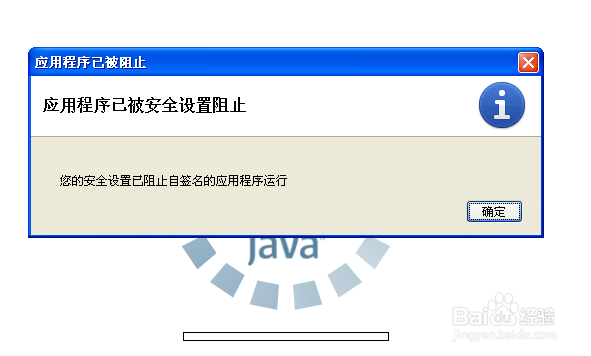
2、第二步,到控制面板中打开Java
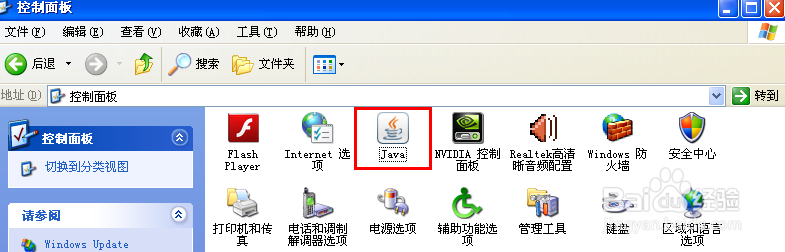
3、第三步,弹出界面中选择“安全”
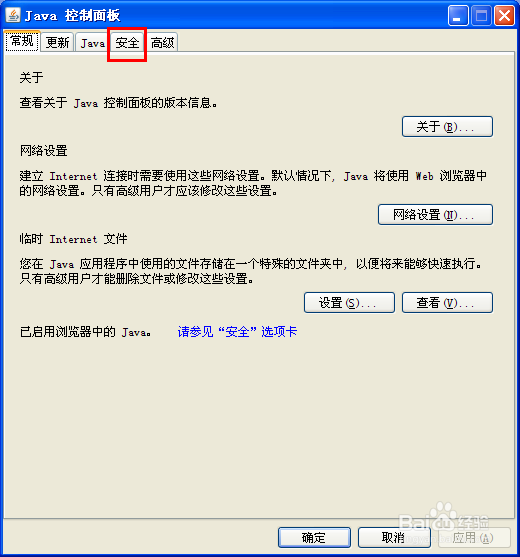
4、第四步,接着选择“编辑站点列表”
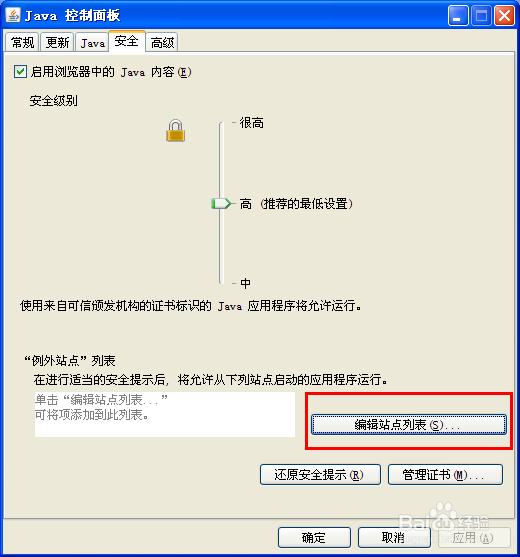
5、第五步,点击添加按钮
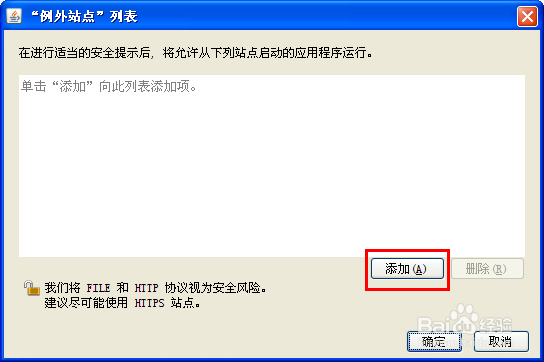
6、第六步,输入欲访问的地址
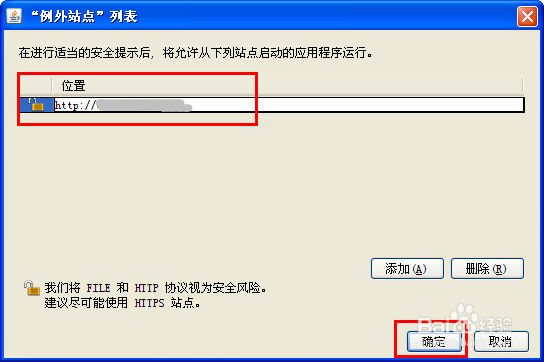
7、第七步,弹出警告框,点击继续
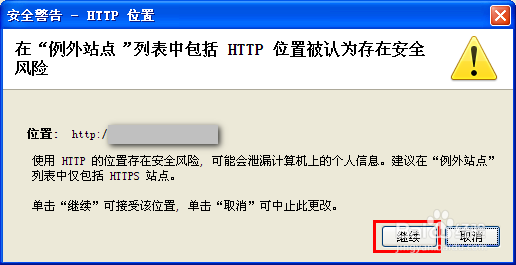
8、第八步,地址添加成功后,显示在文本框中

9、第九步,再次访问网站地址,弹出如下提示框
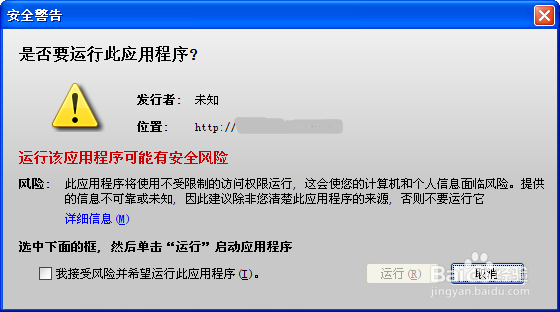
10、第十步,勾选复选框,并点击运行按钮
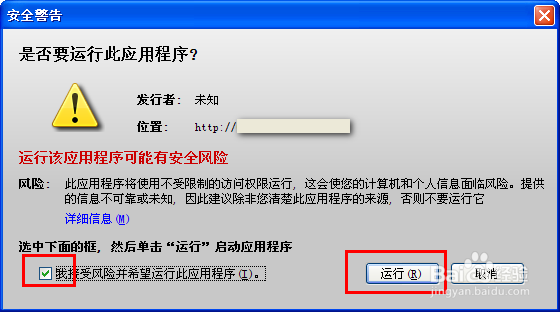
11、第十一步,弹出第二个确认,点击“使用新版本运行”按钮

时间:2024-10-14 04:44:07
1、第一步,遇到“java applet安全设置已阻止自签名的应用程序运行”
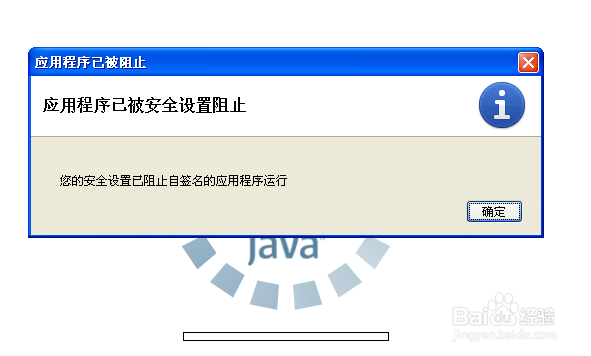
2、第二步,到控制面板中打开Java
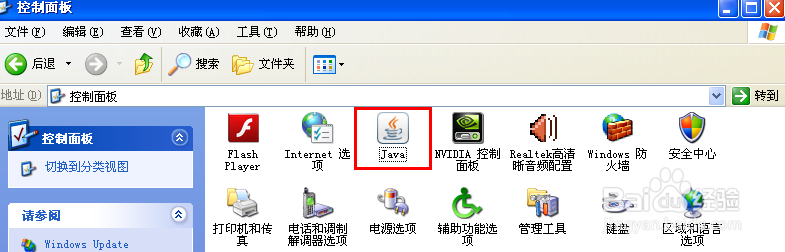
3、第三步,弹出界面中选择“安全”
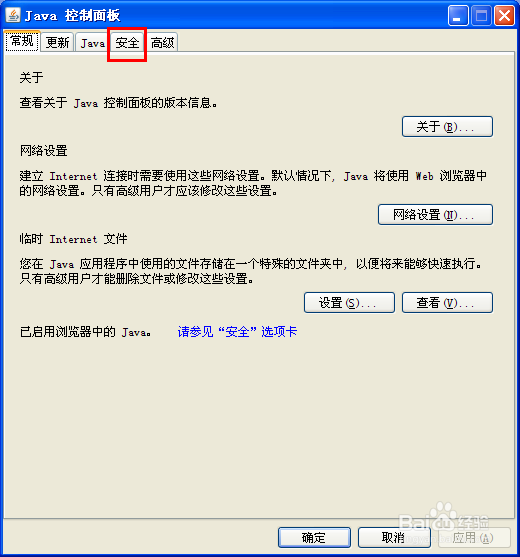
4、第四步,接着选择“编辑站点列表”
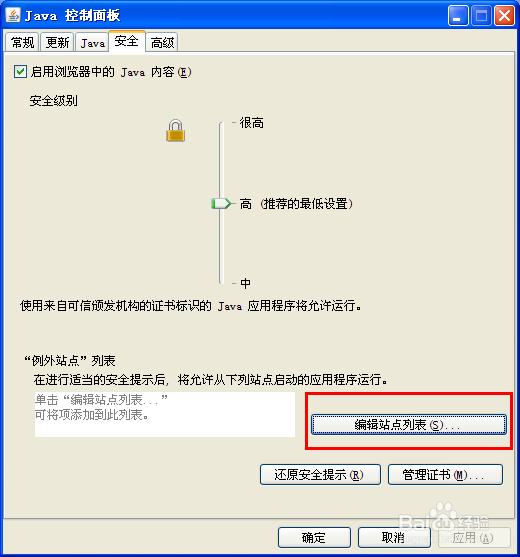
5、第五步,点击添加按钮
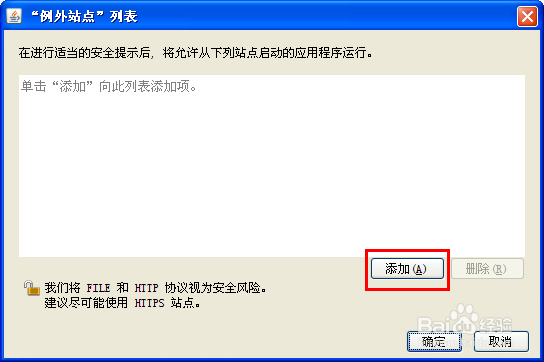
6、第六步,输入欲访问的地址
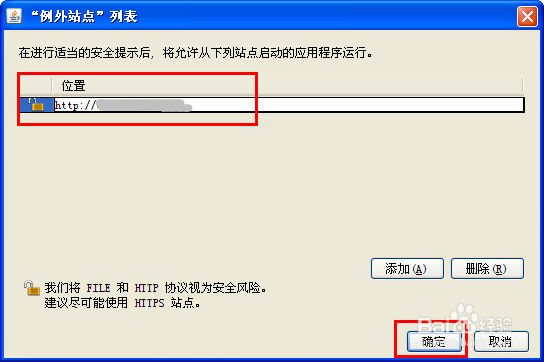
7、第七步,弹出警告框,点击继续
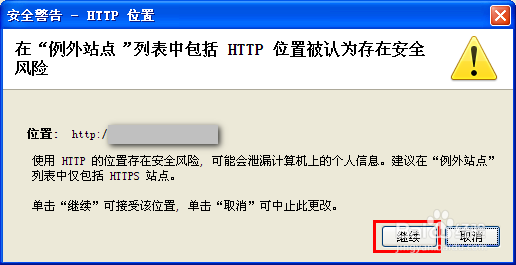
8、第八步,地址添加成功后,显示在文本框中

9、第九步,再次访问网站地址,弹出如下提示框
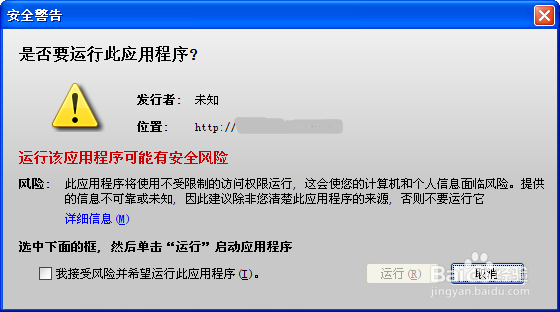
10、第十步,勾选复选框,并点击运行按钮
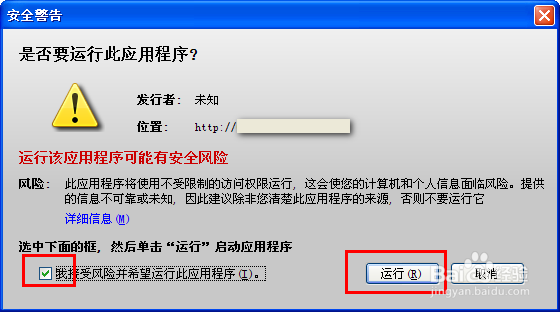
11、第十一步,弹出第二个确认,点击“使用新版本运行”按钮

